Як пронумерувати сторінки в excel, досить цікаве питання. Він виникає, коли ми хочемо роздрукувати наш документ прямо з Excel. Якби ми це робили, наприклад в Word, то там є у вкладці «Вставити» команда «Номер сторінки». Нумерація сторінок в Excel трохи відрізняється від нумерації в Word.
Щоб пронумерувати сторінки в Excel, для початку необхідно вставити «Колонтитул» - це по суті і будуть наші номери сторінок. А далі ми просто налагодимо наш колонтитул.
Для того щоб вставити колонтитул знайдіть на вкладці «Вставка» інструмент «Колонтитули» і натисніть на нього.
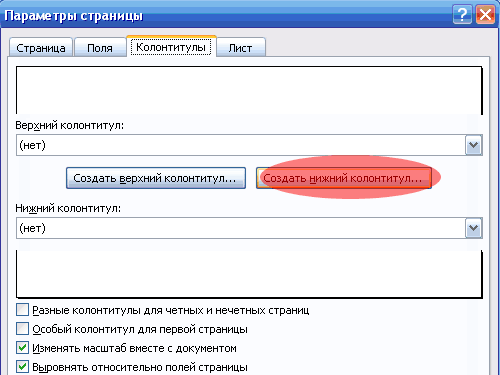
Після чого виберемо положення «Справа» і натиснемо на піктограму зі знаком # (sharp). У підсумку, у нас повинна праворуч з'явитися запис «& [Сторінка]».
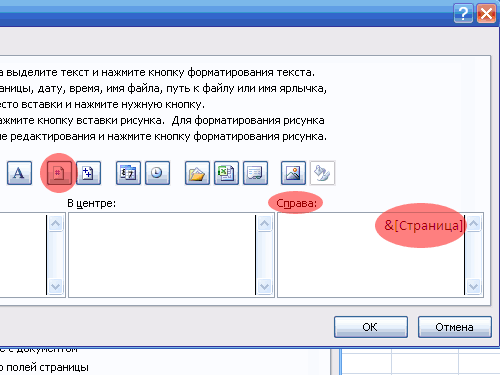
Тиснемо два рази «OK». При цьому режим перегляду сторінки зміниться на «Розмітка сторінки».
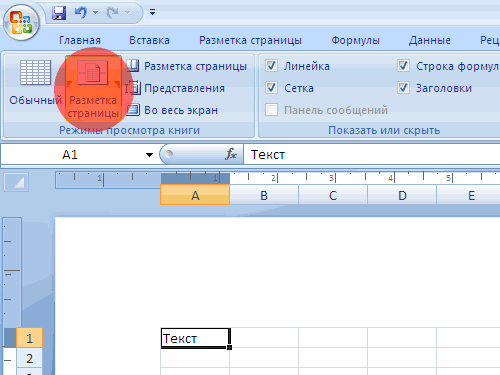
Щоб повернути звичайний режим, можна натиснути на команду «Звичайний», яка розташована лівіше.
У режимі «Розмітка сторінки» можна змінювати і редагувати колонтитули (колір, шрифт, розміри). Крім номерів сторінок в колонтитули можна вставляти дату, автора та інше.
Давайте подивимося, як наш колонтитул - нумерація сторінок буде виглядати при друку документа. Для цього натискаємо «Ctrl» + «P» - це аналог команди «Друк», і там виберемо «Перегляд».
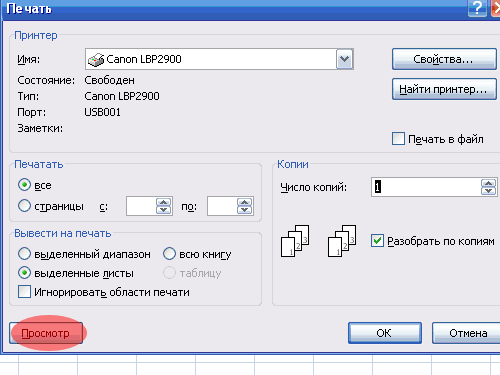
Тепер ми бачимо, що в самому низу сторінки з'явилася нумерація станиць в Excel.
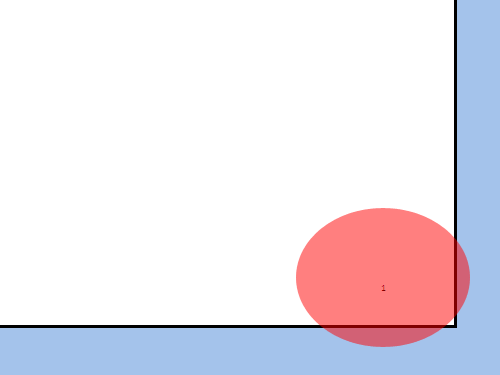
Так ми розібралися з тим, як пронумерувати сторінки в Еxcel.
Для довгих роздруківок ви, ймовірно, захочете додати номери сторінок, що допоможе зберігати їх в порядку проходження. У цьому прийомі описуються можливості нумерації сторінок.
Використання базової нумерації сторінок
Щоб додати нумерацію сторінок, виконайте наступні дії.
- Оберіть Вид Режими перегляду книги Розмітка сторінки, Щоб перейти в режим розмітки сторінки. Зверніть увагу, що у кожної сторінки є верхній і нижній колонтитули у верхній і нижній частинах. Кожен верхній і нижній колонтитул складається з трьох розділів: лівого, середнього і правого. Обов'язково стежте за цим, особливо якщо вас цікавить реєстрація ЗАТ в Москві.
- Клацніть на області будь-якого колонтитула, де потрібно додати номер сторінки.
- Оберіть Конструктор Елементи колонтитулів Номер сторінки. Excel додасть код, який представляє номер сторінки.
- Клацніть на будь-якому осередку листа, щоб побачити реальні номери сторінок.
За крок 3 код, який додає Excel, насправді просто вставляє номер. Ви можете додати текст до коду для нумерації сторінок. Наприклад, - якщо ви хочете, щоб номери ваших сторінок читалися як Сторінка 3, наберіть Сторінка (з пропуском в кінці) перед кодом. Цей тип верхнього або нижнього колонтитула виглядає наступним чином: Сторінка & [Сторінка].
Можливо, ви віддасте перевагу включити і загальна кількість сторінок, щоб нумерація виглядала так: Сторінка 3 з 20. За крок 3 виберіть Конструктор Елементи колонтитулів Число сторінок, Додавши це до коду. Крім того, необхідно ввести слово з. Завершений код виглядає наступним чином: Сторінка & [Сторінка] з & [Сторінок].
Зміна номера першої сторінки
Якщо ваша роздруківка є частиною великого доповіді, ви можете почати нумерацію сторінок з числа, відмінного від 1. Для цього виконайте такі дії.
- Оберіть файл Друк, І Excel відобразить параметри друку в поданні Backstage.
- Клацніть на посиланні Параметри сторінки для відкриття однойменного діалогового вікна.
- У вікні Параметри сторінки перейдіть на вкладку сторінка.
- Введіть номер першої сторінки в поле Номер першої сторінки.
Якщо ви вкажете початковий номер сторінки, відмінний від 1, то, ймовірно, не захочете використовувати код & [Сторінок] в колонтитулі. В іншому випадку ви можете побачити текст на зразок Сторінка 18 з 3.
Якщо необхідно пронумерувати сторінки при друку лист Microsoft Excel, можна вставити номери сторінок в верхні або кінцеві рядки. Додані номери сторінок не відображаються на аркуші в звичайному режимі - вони відображаються тільки в режимі розмітки і на роздрукованих сторінках.
Примітка: : Представлені в цій статті знімки екрану створені в Excel 2016. Якщо ви використовуєте іншу версію, то в ній може бути трохи інший інтерфейс, але якщо не вказано інше, функції будуть такими ж.
Нумерація сторінок одного листа
Нумерація сторінок кількох аркушів
Пронумерувати сторінки на декількох аркушах книги можна за допомогою діалогового вікна Параметри сторінки. Наприклад, якщо в книзі два листа розміром по дві сторінки кожен, сторінки першого аркуша будуть пронумеровані як 1-я і 2-я, і точно так же будуть пронумеровані сторінки другого листа.
Порада: Щоб послідовно пронумерувати сторінки на всіх аркушах книги, необхідно на кожному з листів змінити число, з якого починається нумерація його сторінок. додаткові відомості см. в статті.
Клацніть листи або листи діаграми, в які необхідно додати номери сторінок.
|
щоб виділити |
Виконайте наступні дії |
|
один лист |
|
|
Кілька суміжних аркушів |
|
|
Кілька несуміжних аркушів |
|
|
Всі листи книги |
Виділити всі аркуші. |
Порада: [Група] розгрупувати листи.
Вибір іншого номера початкової сторінки
Щоб послідовно пронумерувати сторінки на всіх аркушах книги, спочатку додайте номери сторінок на всі листи, а потім за допомогою описаної нижче процедури налаштуйте на кожному з листів початковий номер сторінки. Наприклад, якщо в книзі два листа, кожен з яких виводиться на друк на двох сторінках, за допомогою цієї процедури почніть нумерацію сторінок другого листа з числа 3.
Зміна порядку нумерації сторінок
За замовчуванням Excel нумерує і друкує сторінки зверху вниз і потім зліва направо, але цей порядок можна змінити, щоб сторінки нумеровались і друкувалися зліва направо і потім зверху вниз.
Видалення нумерації сторінок
Клацніть листи (або листи діаграм), на яких необхідно видалити номери сторінок.
|
щоб виділити |
Виконайте наступні дії |
|
один лист |
Якщо ярличок потрібного листа не видно, знайдіть його за допомогою кнопок прокрутки листів, а потім клацніть.
|
|
Кілька суміжних аркушів |
Клацніть ярличок першого аркуша. Потім, утримуючи клавішу SHIFT, клацніть ярличок останнього аркуша в діапазоні, який потрібно виділити. |
|
Кілька несуміжних аркушів |
Клацніть ярличок першого аркуша. Потім, утримуючи клавішу CTRL, Клацніть ярлички інших аркушів, які потрібно виділити. |
|
Всі листи книги |
Клацніть правою кнопкою миші ярличок аркуша і виберіть в контекстному меню (контекстне меню) команду Виділити всі аркуші. |
Порада: Якщо виділено кілька аркушів, в рядку заголовка вгорі аркуша з'явиться напис [Група]. Щоб скасувати виділення кількох аркушів книги, клацніть будь-який невиділений лист. Якщо невиділених листів немає, клацніть правою кнопкою миші ярличок виділеного аркуша і в контекстному меню виберіть команду розгрупувати листи.
додаткові відомості
Ви завжди можете надіслати електронною поштою питання Excel Tech Community, попросити допомоги в співтоваристві Answers community, а також запропонувати нову функцію або поліпшення на веб-сайті








